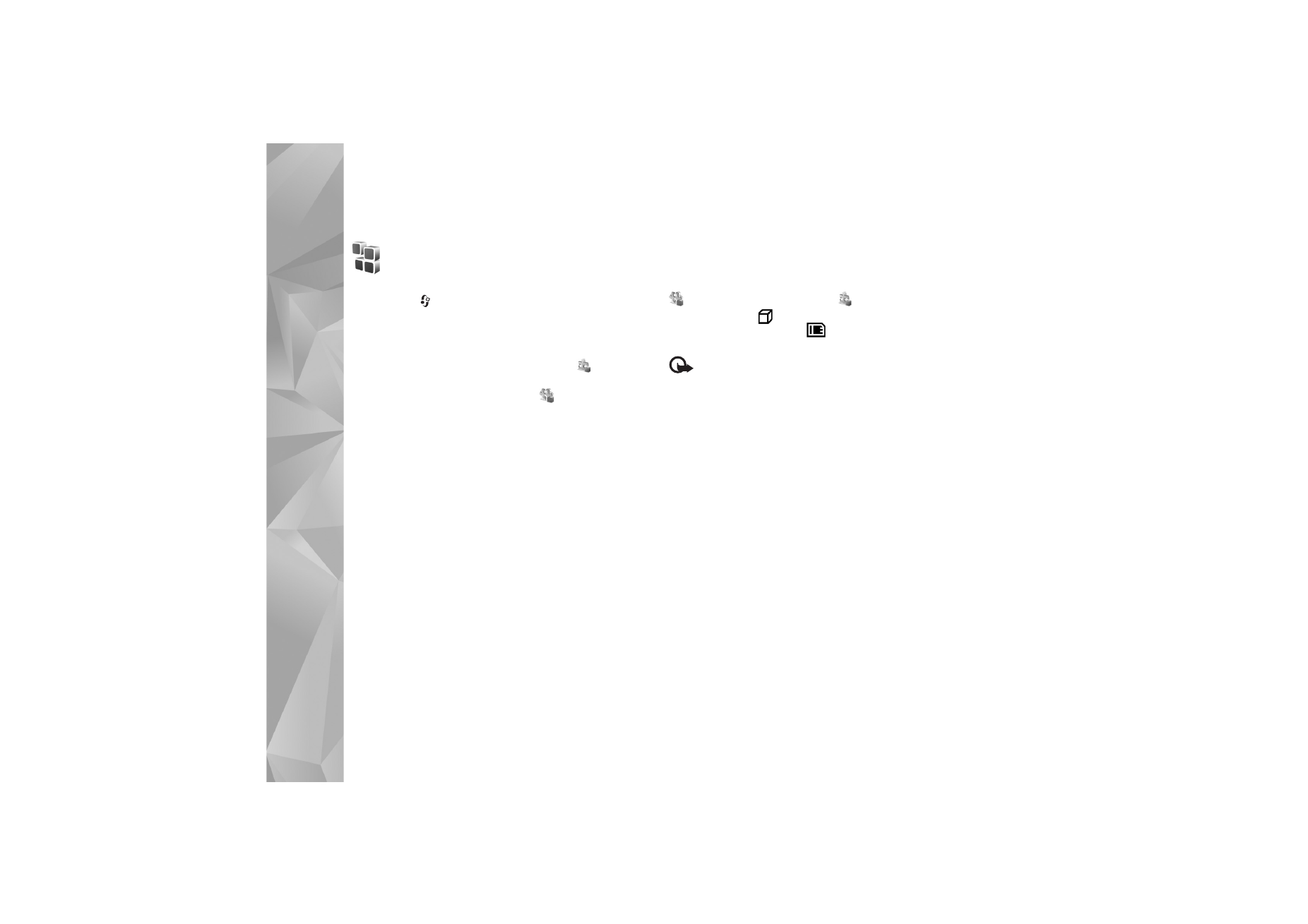
Gestionnaire
d'applications
Appuyez sur
et sélectionnez
Outils
>
Gest. d'appl.
.
Vous pouvez installer deux types d'applications et de
logiciels sur votre appareil :
•
Les applications J2ME™ basées sur la technologie
Java™ dotées de l’extension .jad ou .jar (
).
•
Autres applications et logiciels compatibles avec le
système d’exploitation Symbian (
). Les fichiers
d'installation possèdent l'extension .sis. N’installez
que des logiciels conçus spécifiquement pour votre
appareil Nokia. Les fournisseurs de logiciel font souvent
référence au numéro de modèle officiel de ce produit.
Les fichiers d'installation peuvent être transférés sur votre
appareil à partir d'un ordinateur compatible, téléchargés
lors d'une navigation, envoyés dans un message
multimédia, envoyés en tant que pièce jointe dans un
message électronique, ou via une connexion Bluetooth ou
infrarouge. Vous pouvez utiliser Nokia Application Installer
dans Nokia PC Suite pour installer une application sur
votre appareil ou sur une carte mémoire. Si vous utilisez
Microsoft Windows Explorer pour transférer un fichier,
enregistrez le fichier sur une carte mémoire (disque local).
Installer des applications et
des logiciels
indique une application .sis,
indique une
application Java,
indique que l'application n'est pas
complètement installée et
indique que l'application
est installée sur une carte mémoire compatible.
Important : N'installez et n'utilisez que des
applications et autres éléments logiciels provenant
de sources sûres, par exemple des applications avec
signature Symbian ou ayant passé avec succès les
tests Java
TM
.
Avant l’installation, procédez comme suit :
•
Pour afficher des informations comme le type, le
numéro de version ou le fabricant d'une application,
sélectionnez
Options
>
Afficher détails
.
•
Pour afficher les détails concernant le certificat de
sécurité de l’application, sélectionnez
Options
>
Afficher certificat
. Voir « Gestion des certificats »,
p. 139.
•
Si vous installez un fichier de mise à jour ou de
réparation pour une application existante, vous ne
pouvez restaurer l'application d'origine que si vous
disposez du fichier d'installation d'origine ou d'une
copie de sauvegarde complète du logiciel supprimé.
Pour effectuer la restauration, désinstallez
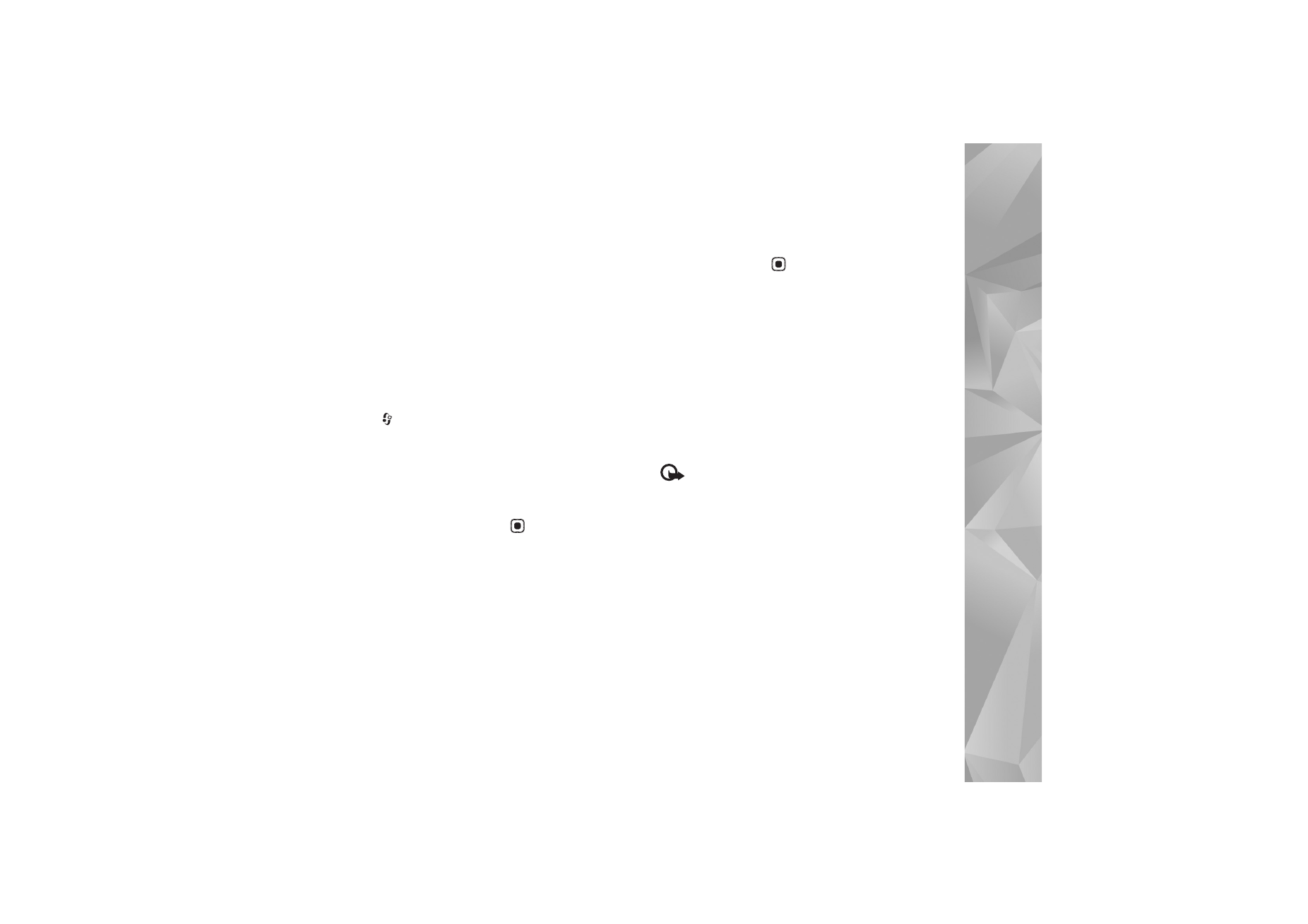
Outils
127
l'application, puis réinstallez-la à partir du fichier
d'installation d'origine ou de la copie de sauvegarde.
•
Le fichier .jar est requis pour l’installation des
applications Java. S'il est manquant, l’appareil vous
demande de le télécharger. Si aucun point d'accès n'est
défini pour l’application, vous devez en sélectionner un.
Lors du téléchargement du fichier .jar, vous devrez
peut-être entrer un nom d'utilisateur et un mot de
passe pour accéder au serveur. Vous les obtiendrez
auprès du fournisseur ou du fabricant de l'application.
1
Pour rechercher un fichier d'installation, appuyez
sur
et sélectionnez
Outils
>
Gest. d'appl.
. Vous
pouvez aussi rechercher dans la mémoire de l'appareil
ou sur la carte mémoire (si elle est insérée) dans
Gest. fich.
ou ouvrir un message dans
Messagerie
>
Msgs reçus
qui comporte un fichier d'installation.
2
Dans
Gest. d'appl.
, sélectionnez
Options
>
Installer
.
Dans les autres applications, sélectionnez le fichier
d'installation et appuyez sur
pour démarrer
l'installation.
Pendant l'installation, l’appareil affiche les
informations relatives à la progression de l'installation.
Si vous installez une application sans signature
numérique ou certificat, l’appareil affiche un
avertissement. Poursuivez l'installation uniquement
si vous êtes certain de l'origine et du contenu
de l'application.
Pour lancer une application installée, recherchez-la dans le
menu et appuyez sur
.
Pour démarrer une connexion réseau et afficher
des informations complémentaires sur l’application,
recherchez cette dernière et sélectionnez
Options
>
Aller à adresse Web
, si disponible.
Pour voir quels logiciels ont été installés ou supprimés et
à quelle date, sélectionnez
Options
>
Afficher journal
.
Pour envoyer votre journal d’installation à un bureau
d’assistance afin qu’ils puissent voir ce qui a été installé
ou supprimé, sélectionnez
Options
>
Envoyer journal
>
Par message texte
ou
Par e-mail
(disponible uniquement
si les paramètres e-mail corrects sont définis).
Important : Votre appareil ne prend en charge
qu'une seule application antivirus. Si plusieurs
applications disposant d'une fonctionnalité antivirus
sont présentes, les performances et le fonctionnement
de l'appareil peuvent être affectés ou l'appareil peut
s'arrêter de fonctionner.
Une fois les applications installées sur une carte mémoire
compatible, les fichiers d'installation (.sis) sont conservés
dans la mémoire de l'appareil. Les fichiers peuvent utiliser
une grande quantité de mémoire et vous empêcher de
stocker d'autres fichiers. Pour conserver suffisamment de
mémoire, utilisez Nokia PC Suite pour sauvegarder les
fichiers d'installation sur un PC compatible, puis utilisez
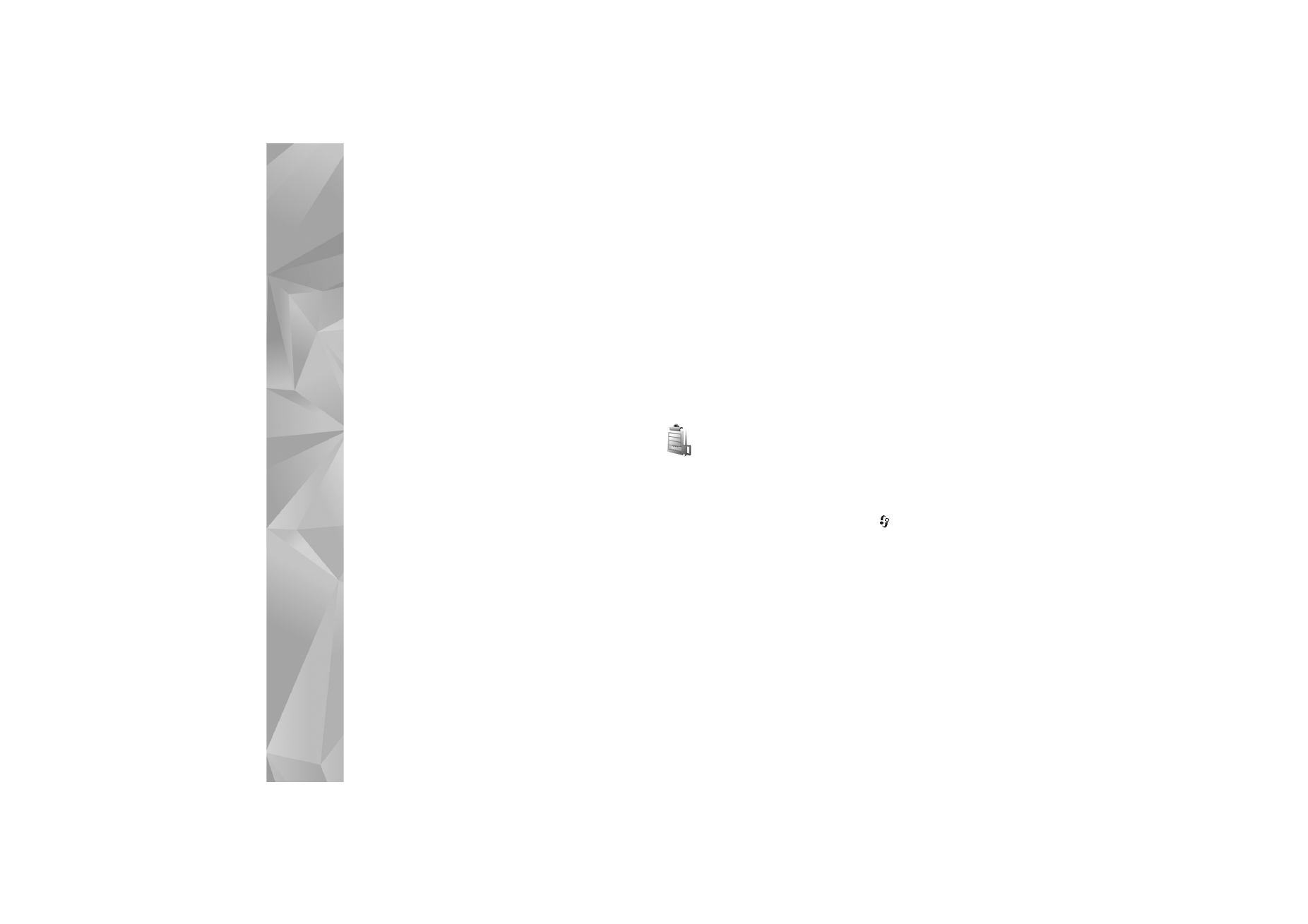
Outils
128
le gestionnaire de fichiers pour supprimer les fichiers
d'installation de la mémoire de l'appareil. Voir
« Gestionnaire de fichiers », p. 23. Si le fichier .sis est une
pièce jointe à un message, supprimez ce dernier de la boîte
de réception de la messagerie.
Supprimer des applications et
des logiciels
Recherchez un progiciel et sélectionnez
Options
>
Supprimer
. Sélectionnez
Oui
pour confirmer.
Si vous supprimez un logiciel, vous ne pouvez le réinstaller
que si vous disposez du progiciel d'origine ou d'une copie
de sauvegarde du progiciel supprimé. Si vous supprimez un
progiciel, vous ne pouvez plus ouvrir les documents créés
dans ce logiciel.
Si un autre progiciel dépend du progiciel supprimé, cet
autre progiciel risque de ne plus fonctionner. Pour plus
d'informations, reportez-vous à la documentation du
progiciel installé.
Paramètres
Sélectionnez
Options
>
Paramètres
et l'une des options
suivantes :
Vérif. en ligne certif.
— Sélectionnez de vérifier les
certificats en ligne avant l’installation d’une application.
Adresse Web par déf.
— Sélectionnez l’adresse par défaut
utilisée lors de la vérification des certificats en ligne.
Certaines applications Java nécessitent un appel
téléphonique, l’envoi d’un message ou l’établissement
d’une connexion réseau vers un point d'accès défini
pour le téléchargement de données supplémentaires
ou de composants. Dans l'écran principal
Gest. d'appl.
,
recherchez une application et sélectionnez
Options
>
Paramètres suite
pour modifier les paramètres liés à cette
application spécifique.